In deze serie blogposts wil ik je helpen hoe je met een WordPress site gebruik kunt maken van de diverse IndieWeb plugins. Zoals het kunnen inloggen op andere sites met je eigen domeinnaam en nieuwe artikelen plaatsen met andere applicaties.
Aan de hand van dit artikel laat ik je zien hoe je verschillende soorten posts kunt maken in WordPress. Van bookmarks tot notities, gelezen boeken of locatie checkins. Welkom in de wereld van de Post Kinds.
Wat is Post Kind?
De Post Kind plugin is een WordPress plugin die het mogelijk maakt om allerhande nieuwe social media-achtige posts te maken op je eigen site. Zo zie je op mijn site zo nu en dan bookmark-posts voorbij komen of kortere notities.
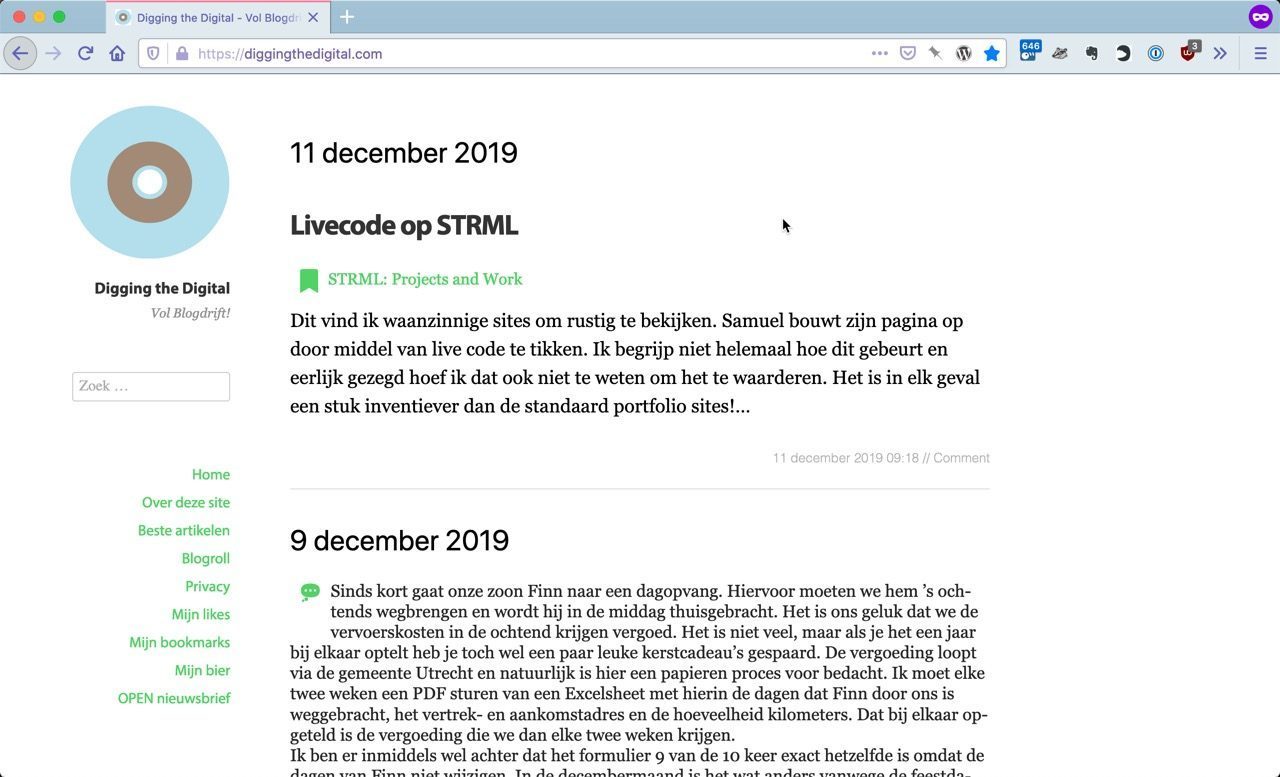
WordPress komt standaard met een aantal Post Formats, zoals artikel, status, aside, gallery, link, image etcetera. Hier zijn ze mee gestart toen met name Tumblr met een blogplatform kwam waar deze post types goed werden ondersteund.
Veel WordPress theme ontwikkelaars zijn de Post Formats gaan ondersteunen. Dit betekent in de praktijk dat in het thema door middel van opmaak en weergave de post een bepaalde stijl krijgt. Zo krijgt een Status post geen titel en is het een korte update.
Waarom is dat belangrijk?
Er is geen onherroepelijk bewijs voor, maar het lijkt dat de Post Formats steeds minder worden ondersteund en gebruikt in WordPress themes. De Post Kind plugins pakt de handschoen op van de Post Formats en moderniseert de manier waarop de verschillende soorten posts worden weergegeven én biedt een platform om nieuwe post formaten zelf toe te voegen.
Hoe installeer je de Post Kind plugin?
De installatie van de Post Kind plugin is relatief eenvoudig. Als je de Indieweb plugin hebt geïnstalleerd kun je hem vinden via Indieweb > Extensions in je beheer. Of je gaat via de officiële WordPress Plugin repository en zoekt op Post Kind.

Let op, de Post Kinds plugin werkt niet met de nieuwe Gutenberg editor van WordPress.
Wat stel je vervolgens in?
De configuratie vind je onder Indieweb > Post Kinds tab in je beheer. Hier zie je direct een groot aantal mogelijkheden om posts te maken. Je kunt zelf instellen welke soort posts je wilt maken op je site. Een aantal zijn al vooraf geselecteerd voor je. Ik kan je adviseren om niet direct alles aan te zetten, omdat het je administratie-scherm erg vol maakt. Zet die Post Kinds aan die je zeker gaat gebruiken. Als je later besluit om bepaalde Post Kinds niet meer te gebruiken, kun je ze altijd weer uitzetten, of juist andere types toevoegen.

Een andere optie die je kiest is de Default Kind for new posts. Het ligt er aan hoe je je site wilt gebruiken. Is het een standaardblog? Zet hem dan op Article. Wil je een linkblog maken? Gebruik Bookmark.
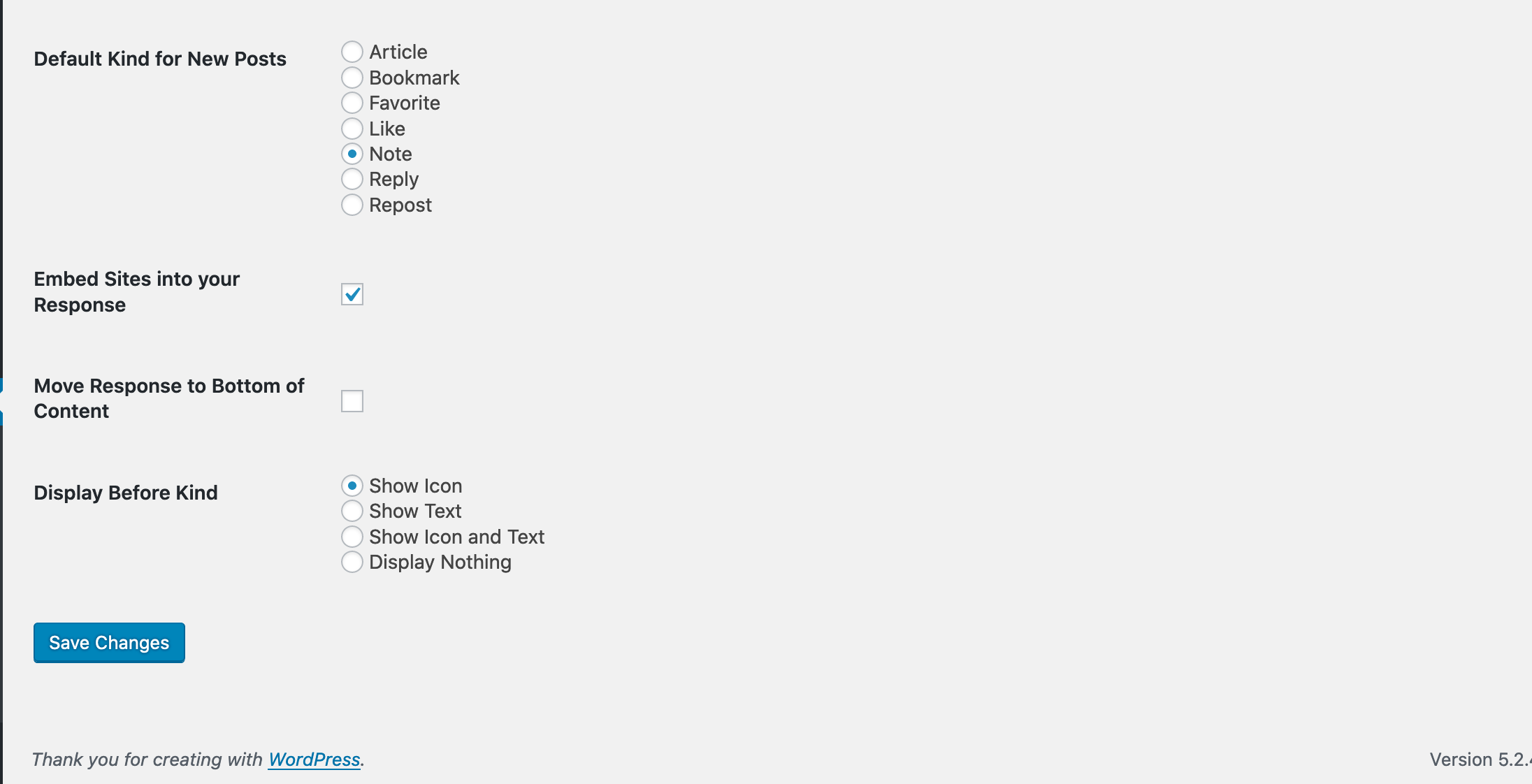
Beschikbare Post Kinds
Na installatie vind je in de configuratie de soorten Post Kinds die je direct kunt gebruiken en een bepaalde vormgeving hebben voor je thema. Dit zijn de volgende Kinds:
Niet-interactieve Kinds
- Article – De traditionele blogpost met titel.
- Note – Een statusupdate, een tweet-achtige notitie.
- Photo – Een post met een afbeelding als focus. Dit kan de featured image zijn van je post of een van de andere toegevoegde afbeeldingen. Dit is afhankelijk van je theme.
- Video – Een post met een embedded video als focus.
- Audio – Een post met een embedded audiobestand als focus.
Interactie Kinds
Deze lijst met Post Kinds zijn bedoeld om interactie met andere sites mogelijk te maken. Denk aan een reactie op een bepaalde post, een bookmark of een like. Voor een betere weergave en meer mogelijkheden is het aan te raden om de Post Kinds plugin te gebruiken samen met de Webmentions en Semantic Linkbacks plugin. Deze zal ik in een vervolgartikel bespreken. Hiermee is het mogelijk om de eigenaar van het artikel waar je op reageert automatisch een notificatie te sturen en om je eigen site veel meer je eigen hub te maken van je antwoorden en interacties.
- Reply – Een antwoord publiceren op een post van iemand anders
- Repost – Een volledige repost van iemand anders content
- Like – Complimenten aan de originele auteur van een artikel
- Favorite – Bepaalde content die speciaal voor je is
- Bookmark – Een link of bookmark opslaan.
- Quote – Een quote publiceren
- RSVP – Via je eigen site laten weten of je bij een bepaald evenement aanwezig bent.
Passieve Kinds
De passieve Kinds zijn vooral om duidelijk te maken dat je iets hebt gedaan. Je kunt het vergelijken met het “scrobblen” op Last FM, dat automatisch voor je bijhoudt waar je naar luistert. In de plugin kunnen dit zijn:
- Listen – Luisteren naar en audio post
- Jam – Luisteren naar een muziekstuk wat speciaal voor je is.
- Watch – Een video bekijken
- Play – Een spel spelen
- Read – Iets lezen.
- Eat – Wat ben je aan het eten
- Drink – Wat drink je
- Checkin – Laten weten dat je op een specifieke locatie bent.
Je merkt in bovenstaande lijsten al dat de keuze voor de Post Kinds en de uitleg van de plugin ontwikkelaar best arbitrair is. Wanneer is iets een Like en wanneer een Favorite? Maakt het iets uit voor je? Kies hier vooral wat je zelf wilt en laat je niet teveel leiden door de omschrijvingen.
Hoe gebruik je de plugin?
Ik begin met een simpel voorbeeld, het posten van een bookmark. Ik wil op mijn testsite meer bookmarks plaatsen rondom het Indieweb en ik begin met een bookmark van het artikel Een eigen huis op het IndieWeb op deze site. Ik klik in het WordPress beheer op Posts > Add New en in het vervolgscherm kies ik in de metabox voor Bookmark. Let op, voor je begint, klik nog op Screen Options en zet de het veld Response Properties aan. Deze zou standaard aan moeten staan, maar je weet maar nooit.

Je ziet bij je standaard editor een extra box waar je een URL kunt invoeren. Ik zet hier de URL van de bookmark. Op de achtergrond gaat de plugin informatie ophalen van de URL en laat deze zien als je op Details klikt. Het is afhankelijk van de site die je wilt bookmarken welke informatie je krijgt. Mis je iets, zoals een auteur of een ondertitel, dan kun je dit handmatig toevoegen.

Als je de contextuele informatie van je bookmark hebt toegevoegd, kun je nog eigen tekst toevoegen alsof het een normale blogpost betreft. Geef eventueel extra metadata zoals categorie, tags en datum en klik op publiceren.
Zoals je ziet voegt Post Kinds standaard extra informatie toe aan je blogpost. De contextuele informatie die we in het beheer hebben geplaatst, wordt boven je eigen post geplaatst. In de configuratie van de plugin kun je deze ook onder je eigen post plaatsen, het is maar net wat je voorkeur heeft.
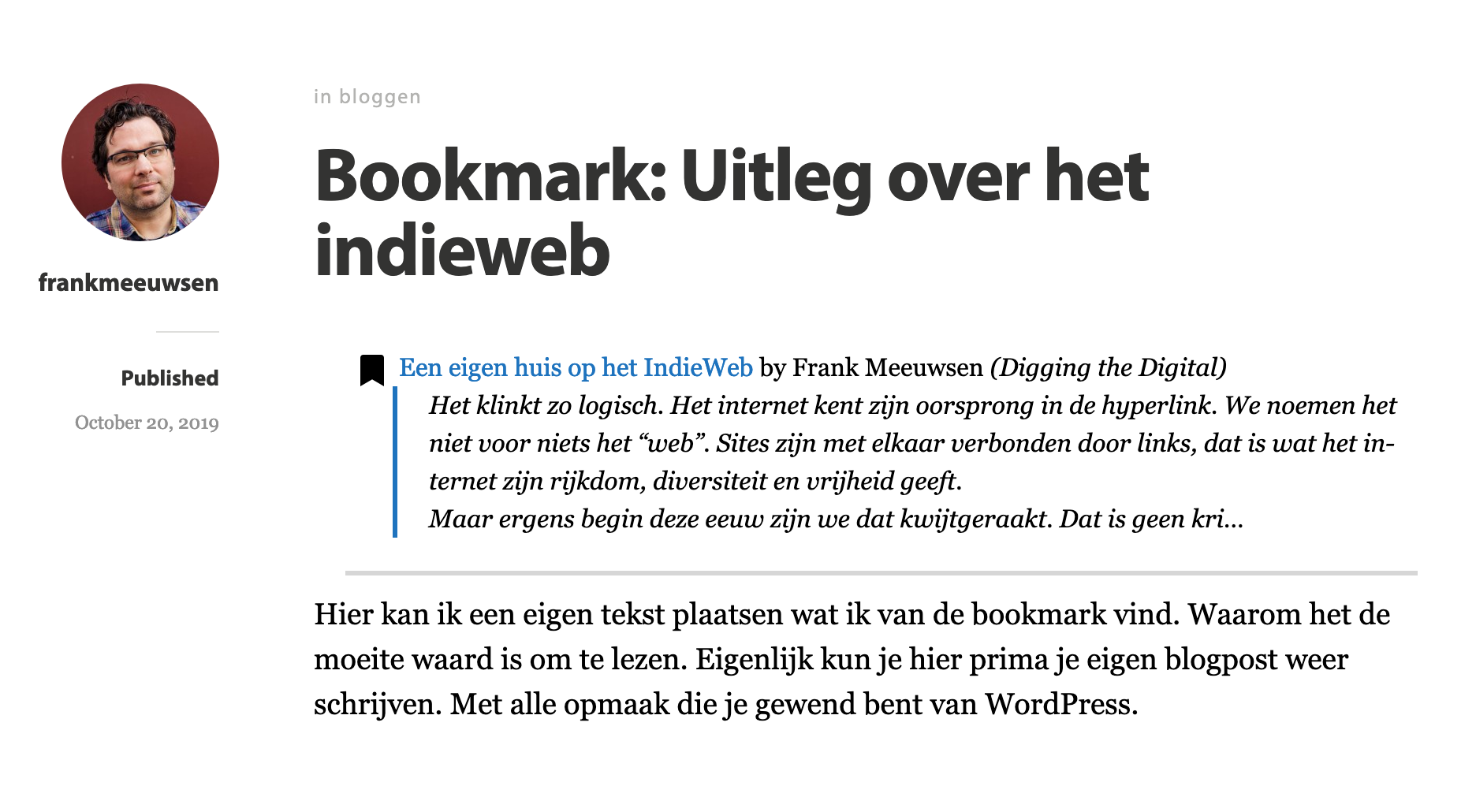
Probeer de verschillende Post Kinds eens, voeg likes en favorites toe of een reply op een blogpost. Hou er wel rekening mee dat jouw antwoord op een blogpost nog niet automatisch zichtbaar is bij de originele site. Hier is de Webmention plugin voor nodig, die we in een volgend artikel in detail bespreken.
Post Kind en Micropub
Veel diensten als Pocket en Instapaper hebben eenvoudige one-click manieren om snel een bookmark toe te voegen aan hun dienst. Dat is logisch, je wilt zo min mogelijk frictie om iets te publiceren en mogelijk te delen. Bovenstaande stappen om een bookmark of een like via de WordPress admin te publiceren zijn er te veel. Als je steeds naar de editor moet, dat gaat te snel vervelen en doe je dat niet meer. Dus is het zaak om het jezelf zo makkelijk mogelijk te maken.
Gelukkig is daar de Micropub plugin die we al eerder hebben geïnstalleerd. In combinatie met de Post Kind plugin kun je behoorlijk snel posts maken én ze in de juiste vorm tonen op je site. Zoals je nog weet is de Quill app een handige dienst om iets te posten op je site via Micropub. De bookmark-functie heeft een zogenaamde bookmarklet. Een klein stukje code die je als knop in je browser-balk kunt plaatsen. Hetzelfde geldt voor de Favorite-functie. Samen met de Post Kinds plugin worden bookmarks en favorites direct in de juiste vorm weergegeven, een mooie combinatie dus! Als je liever direct in de WordPress omgeving schrijft met een bookmarklet, dan kan ik je deze uitleg van Chris Aldrich aanbevelen. Tevens als je op zoek bent naar mobiele oplossingen.
Hoe nu verder?
Met deze post heb ik vooral de basics van de Post Kind plugin willen uitleggen. Er is veel mogelijk met deze plugin, zelfs je eigen Post Kind type maken. Je kunt de vormgeving van de individuele Post Kinds aanpassen door middel van eigen templates, maar dat vereist wel wat programmeerwerk.
De Post Kinds plugin hangt heel nauw samen met de Micropub plugin en de Webmentions plugin, vooral om echt goed gebruik te maken van de interactieve kinds die ik hier boven beschrijf. Ik kan je dan ook aanraden om naast Post Kinds de Webmention plugin te installeren en verder te gaan met je Indieweb avontuur!
Credits
Veel dank aan Chris Aldrich en zijn Engelstalige uitleg van deze plugin en de vele updates en aanvullingen op zijn blog!

Dank voor dit artikel! Ik lees dat de plug-in niet met Gutenberg werkt. Weet jij of die wel met Elementor (pro) werkt? #dtv
Dat is een goede vraag. Ik heb de plugin niet met allerlei builders getest. De maker van de plugin een beetje kennende zou ik er niet heel hard op rekenen. Maar je kunt het altijd testen natuurlijk!
Leuke plugin met veel potentieel, maar zo zonde dat er onvoldoende nagedacht is over het potentieel die het in combinatie met de Gutenberg editor in zich heeft.
Daar wil ik wel wat nuance in brengen. De maker denkt er zeker over na maar hij loopt vast in kennis over Gutenberg en tijd/energie die hij er aan kan besteden. Misschien kun jij met kennis van de WP Community helpen om hem te verbinden met juiste mensen voor samenwerking?